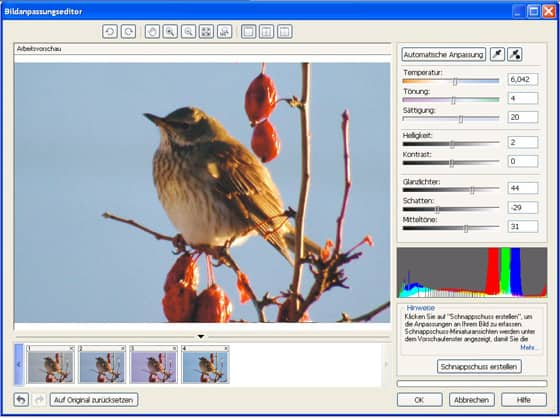Die Anwendungen und Funktionen, die in diesem Tutorial beschrieben werden, beziehen sich auf CorelDRAW Graphics Suite X4 (oder eine neuere Version).
Wenn Sie Fotos in Corel PHOTO-PAINT bearbeiten, können Sie Ihre Bilder als RAW-Dateien importieren. Diese Dateien sind wie digitale Negative und bieten mehr Bearbeitungsmöglichkeiten als herkömmliche Bildformate.
Sie können Ihr Bild als RAW-Datei speichern oder direkt von Ihrer Kamera in Corel PHOTO-PAINT importieren.
Es wird dann ein Dialogfeld angezeigt (siehe unten).
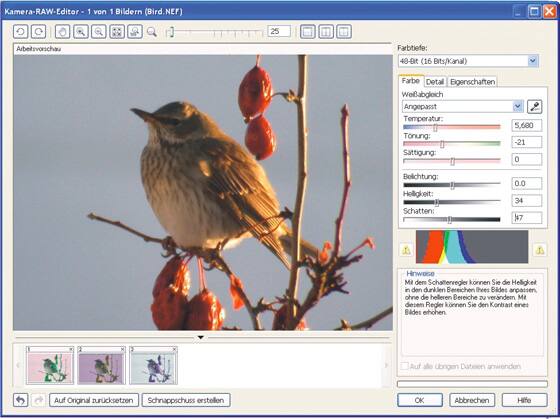
Das Dialogfeld ähnelt dem Bildanpassungseditor in Corel PHOTO-PAINT, zusätzlich steht Ihnen aber die Option für den Weißabgleich zur Verfügung. Diese Option hat einen ähnlichen Effekt wie das Zurücksetzen der Kamera vor dem Ablichten eines Motivs.
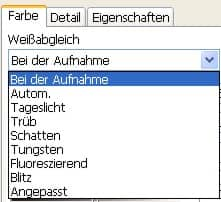
Sie können das Bild sogar noch weiter anpassen, indem Sie auf die Registerkarte Detail klicken. Im Eigenschaftsbereich finden Sie Details zu den Kameraeinstellungen usw.
Wenn kein RAW-Format verfügbar ist, können Sie das Bild wie folgt bearbeiten:
In beiden Fällen steht Ihnen eine großartige Funktion zur Verfügung: Die Funktion zum Erstellen von Schnappschüssen